- Le programme d'installation de Windows n'a pas pu installer un ou plusieurs pilotes critiques au démarrage est une erreur d'installation de Windows 10.
- Dans cet article, nous allons vous montrer les étapes à suivre pour y remédier.
- Si vous cherchez plus d'aide dans ce domaine, consultez notreCentre de dépannage Windows.
- Dans le Hub dédié à Windows vous pouvez lire tous les nouveaux conseils et nouvelles, alors assurez-vous de les consulter.

- Téléchargez DriverFix maintenant gratuitement (téléchargement sécurisé)
- Lancez le programme et appuyez sur la Analyse icône
- Attendez la fin de l'analyse et commencez à installer les pilotes nécessaires
- DriverFix a été téléchargé avec succès par 0 lecteurs ce mois-ci.
Il n'y a qu'un certain nombre de choses qui peuvent mal tourner lorsque vous essayez de installer Windows 10. Cependant, chacun de ces rares les erreurs est généralement assez difficile à gérer.
le Le programme d'installation de Windows n'a pas pu installer un ou plusieurs pilotes critiques au démarrage Erreur. apparaît immédiatement après que vous ayez chargé les fichiers d'installation à partir du lecteur amorçable.
Habituellement, la solution pour corriger l'erreur est simple, comme retirer le CD ou le DVD du ROM mais il se peut également que si cela ne fonctionne pas, vous devrez également effectuer d'autres étapes.
Nous espérons que les étapes que nous avons inscrites ci-dessous vous aideront.
Windows n'a pas pu installer un ou plusieurs pilotes critiques au démarrage ?
- Utiliser Tenorshare
- Retirez le disque du DVD/CD – ROM
- Créer un nouveau support d'installation avec l'outil de création de support
- Essayez de démarrer en mode Legacy
- Formatez complètement le lecteur système et essayez à nouveau d'installer
1. Utiliser Tenorshare
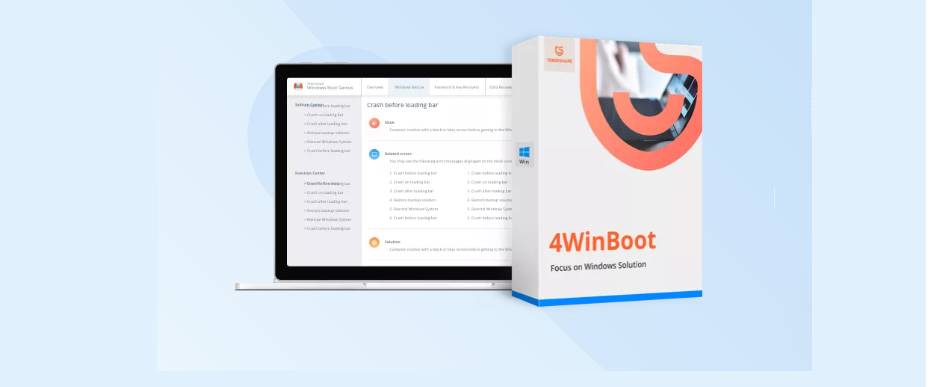
Lorsqu'il s'agit de résoudre les problèmes courants liés au démarrage de Windows, tels que le démarrage automatique du système, Tenorshare Windows Boot Genius est la solution. L'interface du logiciel le rend vraiment facile à utiliser et il est intuitif.
Si vous devez démarrer votre appareil et tout essayer mais que rien ne semble fonctionner, il est peut-être temps d'essayer Tenorshare Windows Boot Genius. Non seulement cela démarrera votre appareil, mais vous pouvez être assuré que vos fichiers ne seront pas perdus et cela peut également aider à restaurer votre système d'exploitation Windows si nécessaire.
Et si l'une de vos données est perdue, Windows Boot Genius peut vous aider à la récupérer, même si elle provient d'un disque dur non amorçable.
Avec cet outil, vous pouvez réparer presque tous les problèmes courants qui vous obligeraient à démarrer votre PC: erreur d'écran bleu et d'écran noir, écran de blocage ou problèmes d'écran d'accueil.

Tenorshare Windows Boot Genius
Tenorshare Windows Boot Genius est un logiciel multifonctionnel conçu pour vous aider à démarrer votre appareil en toute sécurité.
Visitez le site Web
2. Retirez le disque du DVD/CD – ROM

- Retirez le disque à partir du DVD/CD-ROM.
- Redémarrer votre ordinateur.
- Essayez de démarrer avec l'usb à nouveau et recherchez les changements.
Cela a résolu la majorité des cas signalés, et c'est aussi étrange qu'on pourrait s'y attendre.
Le conflit entre les deux lecteurs multimédias concerne particulièrement le disque avec les pilotes dans le compartiment de votre DVD-ROM. Mais les autres disques peuvent également infliger la même erreur.
D'un autre côté, si ce n'est pas la résolution de votre problème et que vous voyez toujours la même erreur lors du démarrage avec l'USB, il y a des étapes supplémentaires à suivre. Gardez à l'esprit que ceux-ci nécessitent un accès à la configuration matérielle, vous devrez donc suivre les étapes suivantes :
- Ouvert le boîtier PC.
- Débrancher complètement le DVD-ROM. De plus, si vous utilisez plusieurs disques durs/SSD, ne gardez branché que celui où l'installation de Windows 10 est placée.
- Débrancher tous les périphériques. Idéalement, seule la clé USB amorçable doit rester branchée.
- Vous aurez besoin de la souris et clavier, donc si vous n'avez pas de périphériques d'entrée PS2, conservez-les également.
3. Créer un nouveau support d'installation avec l'outil de création de support
Exécutez une analyse du système pour découvrir les erreurs potentielles

Télécharger Restoro
Outil de réparation de PC

Cliquez sur Lancer l'analyse pour trouver les problèmes Windows.

Cliquez sur Tout réparer pour résoudre les problèmes avec les technologies brevetées.
Exécutez une analyse du PC avec l'outil de réparation Restoro pour trouver les erreurs causant des problèmes de sécurité et des ralentissements. Une fois l'analyse terminée, le processus de réparation remplacera les fichiers endommagés par de nouveaux fichiers et composants Windows.

- Téléchargez l'outil de création de médias.
- Brancher la clé USB dans le port le plus rapide. Il doit disposer d'au moins 6 Go d'espace de stockage libre.
- Sélectionnez le Créez un support d'installation (clé USB, DVD ou fichier ISO) pour un autre PC option et cliquez sur Suivant.
- Choisir Langue et Architecture.
- Cliquez sur Suivant.
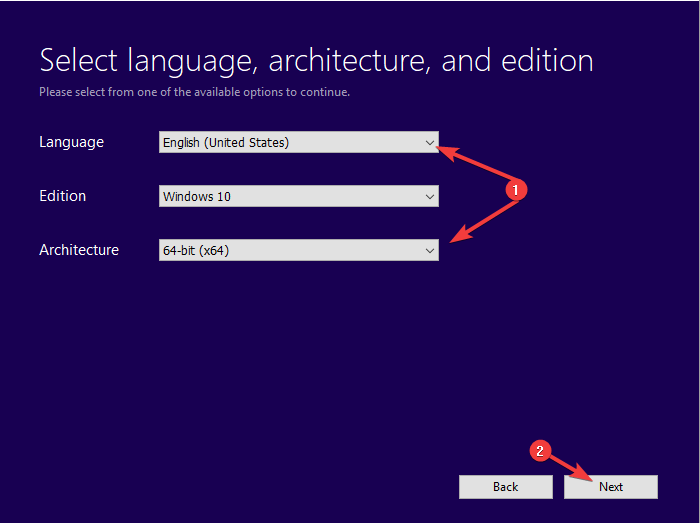
- Choisir la clé USB option.

- Attendez que l'outil télécharge le fichier et le monte sur la clé USB.
Noter: Gardez à l'esprit que la procédure supprimera tout de la clé USB, alors sauvegardez vos données en temps opportun.
4. Essayez de démarrer en mode Legacy

- presse Touche Windows + I ouvrir Paramètres.
- Choisir Mise à jour et sécurité.
- Sélectionner Récupération du volet de gauche.
- Sous le Démarrage avancé, Cliquez sur Redémarrer maintenant.
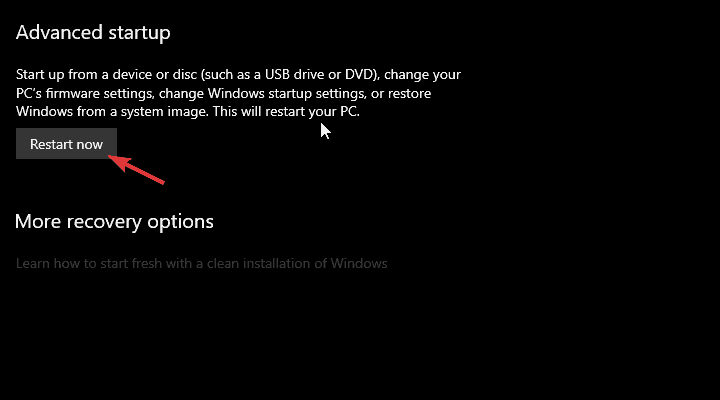
- Choisir Dépannage.
- Sélectionner Options avancées.
- Choisir Paramètres du micrologiciel UEFI et cliquez Redémarrer.
- Dans le Paramètres UEFI menu, modifiez le Mode d'amorçage à Héritage et redémarrez votre PC.
- Essayez à nouveau de démarrer à partir de l'USB et espérons que l'erreur ne réapparaîtra pas.
La convivialité d'un lecteur amorçable dépend d'un mode de partitionnement. Si vous utilisez le style de partitionnement Legacy BIOS MBR (Master Boot Record), vous ne pourrez pas installer Windows 10 en mode de démarrage UEFI. Uniquement dans le BIOS hérité.
La seule façon de le faire démarrer est de formater votre disque dur sur son successeur, le style de partitionnement GPT (GUID Partition Table), puis de démarrer en mode de démarrage UEFI. Alternativement, vous devrez entrer les paramètres BIOS/UEFI et passer en mode BIOS hérité.
Nous préférons la première option car l'UEFI est la plus récente et la meilleure des deux. Cependant, comme cela conduit à formater le disque dur (et qui veut cela), le BIOS hérité devrait être une meilleure solution temporaire.
Pour modifier les paramètres de UEFI à Legacy BIOS, vous devez accéder aux paramètres BIOS/UEFI.
5. Formatez complètement le lecteur système et essayez à nouveau d'installer

- Télécharger DBAN ISO
- Télécharger le programme d'installation USB universel.
- Branchez l'USB (l'outil DBAN ne prend que 32 Mo mais sauvegardez vos données USB car cela les effacera probablement aussi).
- Exécutez le Installateur USB universel et choisissez DBAN ISO dans le menu déroulant.
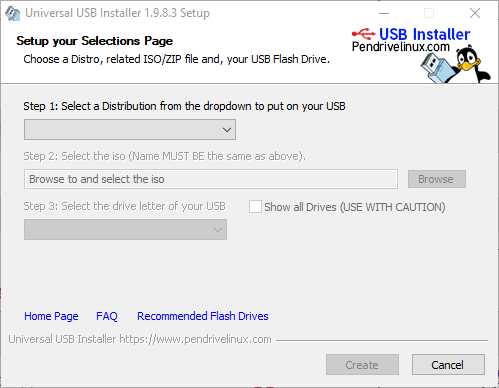
- Une fois que vous avez la clé USB DBAN amorçable, redémarrez votre PC et démarrez avec.
- Une fois qu'il démarre, utilisez le autonuke commande pour tout effacer.
- Redémarrez votre PC et démarrez avec le lecteur d'installation amorçable USB Windows 10.
En fin de compte, si aucune des étapes n'a fonctionné, nous vous suggérons de formater complètement le disque dur et de recommencer à zéro. Cela peut être fait via l'invite de commande élevée. Du moins, ça devrait l'être.
Si vous ne parvenez pas à accéder au lecteur de disque lorsque les fichiers d'installation se chargent à partir du lecteur de démarrage (en appuyant sur Shift + F10 devrait ouvrir Invite de commandes), vous pouvez utiliser un outil de formatage tiers et détruire le disque dur de cette façon.
Et quand nous disons nuke, nous entendons tout effacer complètement et définitivement, sans aucun moyen de restaurer vos données.
Pour cette raison, nous vous recommandons de sauvegarder toutes vos données sur un stockage alternatif, puis de suivre les étapes décrites ci-dessus.
Cela dit, nous pouvons appeler cela un wrap. Si vous avez des questions ou des suggestions concernant l'erreur du pilote critique au démarrage avant l'installation de Windows 10, n'hésitez pas à nous le dire dans la section commentaires ci-dessous.
 Vous avez toujours des problèmes ?Corrigez-les avec cet outil :
Vous avez toujours des problèmes ?Corrigez-les avec cet outil :
- Téléchargez cet outil de réparation de PC noté Excellent sur TrustPilot.com (le téléchargement commence sur cette page).
- Cliquez sur Lancer l'analyse pour trouver des problèmes Windows qui pourraient causer des problèmes de PC.
- Cliquez sur Tout réparer pour résoudre les problèmes avec les technologies brevetées (Réduction exclusive pour nos lecteurs).
Restoro a été téléchargé par 0 lecteurs ce mois-ci.

![CORRECTIF: chargeur de démarrage Windows 10 à partir de Linux [Guide rapide]](/f/f4606ec9ba885b497bd61cdcedceedd7.jpg?width=300&height=460)
